Kuidas muuta Airpodsi nime iPhone 11-is
Selle juhendi juhised näitavad teile, kuidas muuta oma iPhone'i Bluetooth-menüüs kuvatavate lennukite nime.
- Pange vähemalt üks Airpod kõrva või avage Airpodi korpus telefoni lähedal.
- Avage menüü Seadistused .
- Valige suvand Bluetooth .
- Puudutage väikest nuppu i, mis asub lennukitest paremal.
- Puudutage nuppu Nimi .
- Kustutage praegune nimi ja sisestage uus nimi.
- Nime salvestamiseks vajutage vasakus ülanurgas nuppu Lennukid .
Lennukid on lõbus kõrvaklappide lahendus, mis integreerub su iPhone'iga sujuvalt. Nende ühendamine ja kasutamine on lihtne ning helikvaliteet on üsna hea.
Kuid kõik lennukid näevad välja väga sarnased ja on võimalik, et ka keegi teine teie kodus või tööl on neid olemas. Seetõttu võiksite oma lennukite nime muuta, et saaksite hõlpsalt kindlaks teha, kas teil on õige paar.
Allpool toodud juhend näitab teile, kust seda teavet iPhone'i seadete rakenduse Bluetooth-jaotise kaudu leida ja redigeerida.
Kuidas muuta Airpodi nime iPhone'is
Selle artikli juhised viidi läbi iPhone 11-s iOS 13.3-s. Selles juhendis eeldatakse, et olete Airpod juba oma iPhone'iga ühendanud.
1. samm: asetage vähemalt üks Airpod kõrva või avage Airpodi ümbris oma iPhone'i lähedal.
2. samm: avage oma iPhone'is rakendus Seaded .

3. samm: valige suvand Bluetooth .
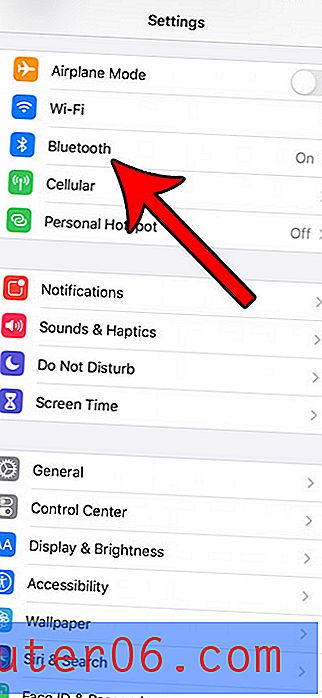
4. samm: puudutage väikest i nuppu, mis asub teie lennukitest paremal.
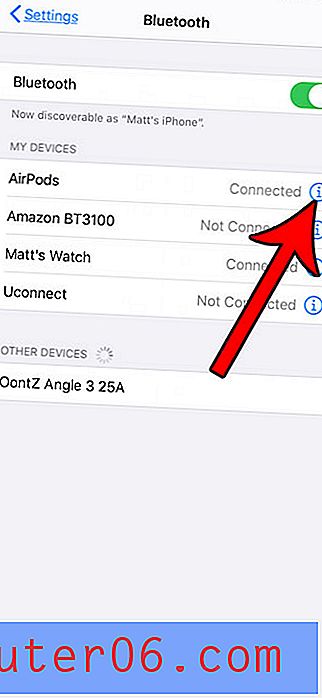
5. samm: valige menüüst üksus Nimi .
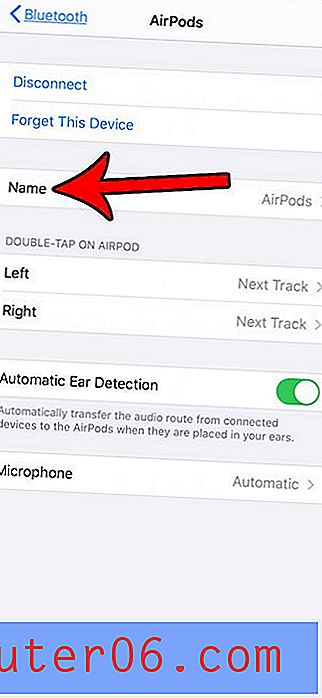
6. samm: kustutage praegune Airpodi nimi, sisestage uus uus nimi ja seejärel, kui olete lõpetanud, koputage ekraani vasakus ülanurgas nuppu Airpod .
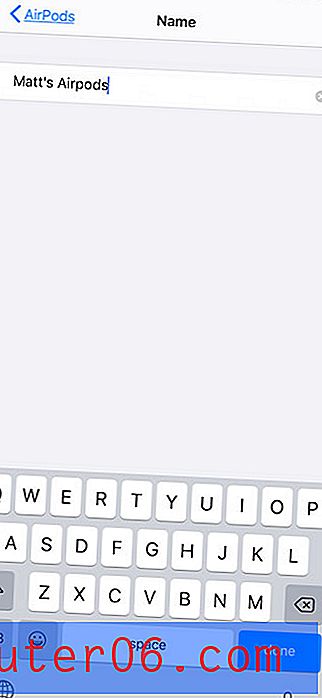
Nüüd peaksite Bluetooth-menüüs nägema oma Airpodide muudetud nime. Nimi muutub ka valgel ruudul, mis ilmub, kui avate Airpodi korpuse iPhone'i lähedal, samuti vidina Akud.
Uurige, kuidas saate vaadata oma järelejäänud Airpodi aku kasutusaega, kui peate teadma, kui palju laengut on lennukites ja laadimiskorpuses alles.



